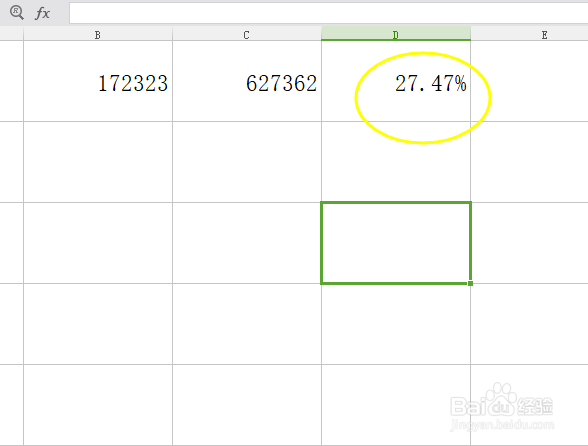1、打开我们的目标表格,显示B1和C1中分别有对应的数值,需要计算B1的占比。
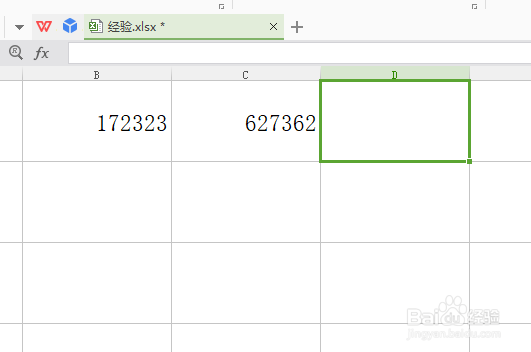
2、在右侧的空白单元格D1中输入公式=B1/C1,可以直接输入。
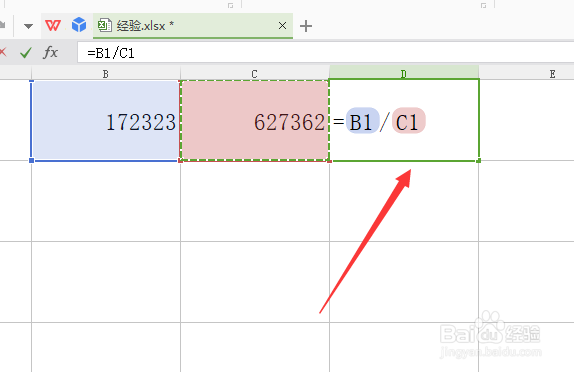
3、按下键盘的回车键,此时单元格D1中默认显示的格式是小数。
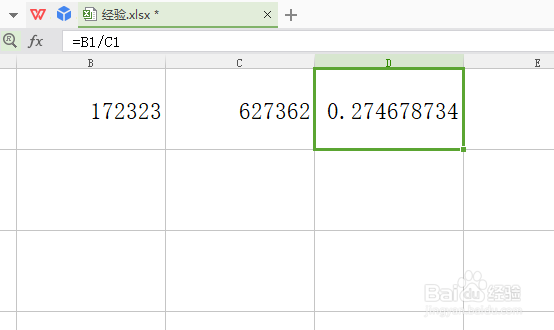
4、接着鼠标右键我们的目标单元格D1,在右键菜单中选择设置单元格格式选项。
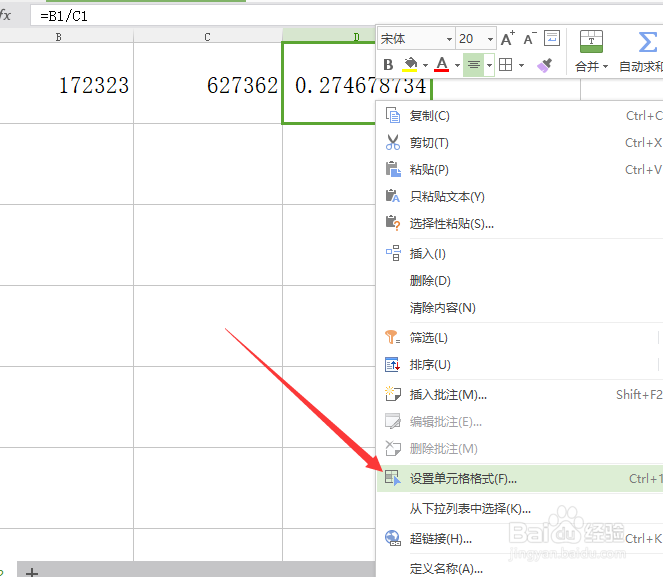
5、然后弹出单元格格式小窗口,选择左边的分类选项字符格式中的百分比。
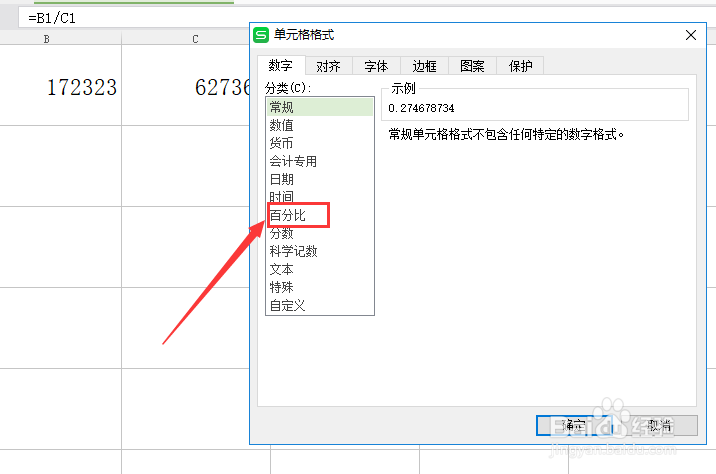
6、选中百分比后,要求我们设置小数位的位数,默认是2位,完成后点击底部的确定按钮。

7、最后,返回到表格中,此时D1单元格的内容显示成百分比带2位小数,就是我们要的格式了。